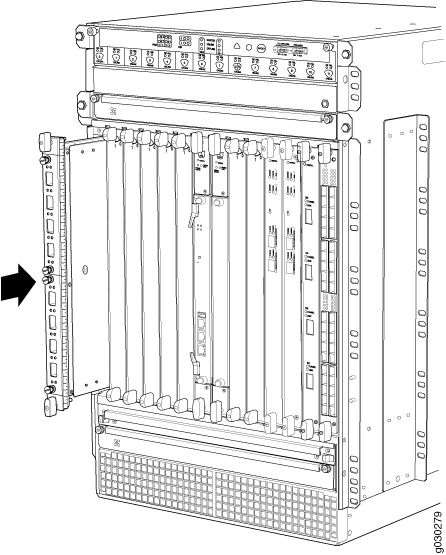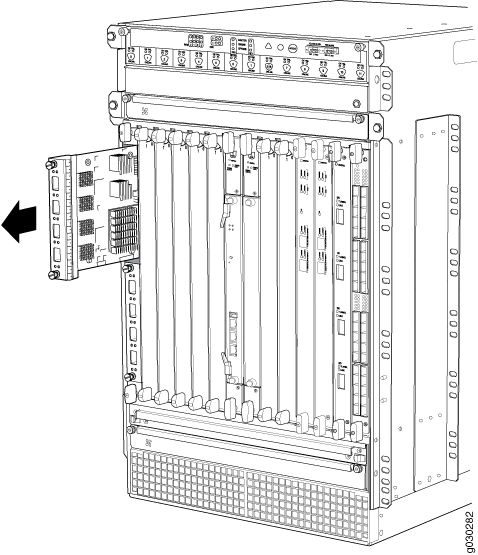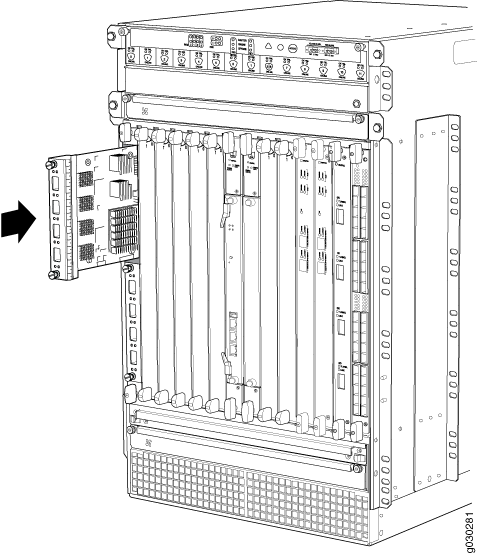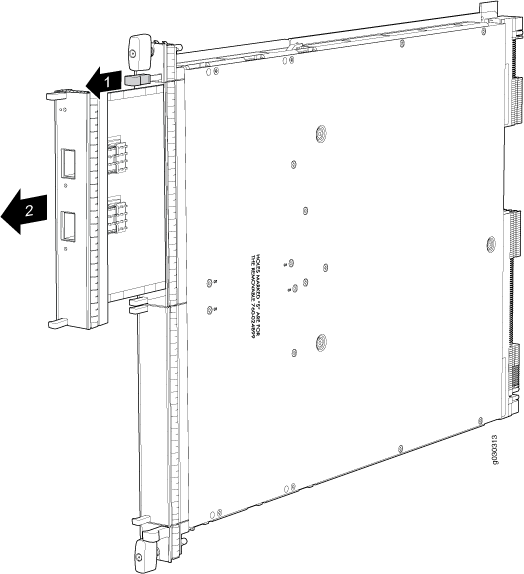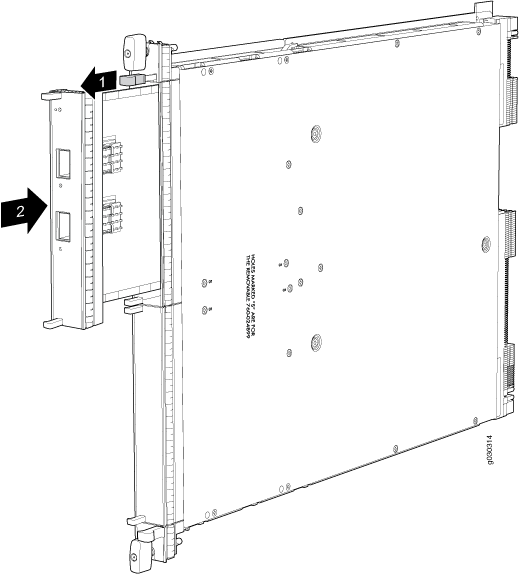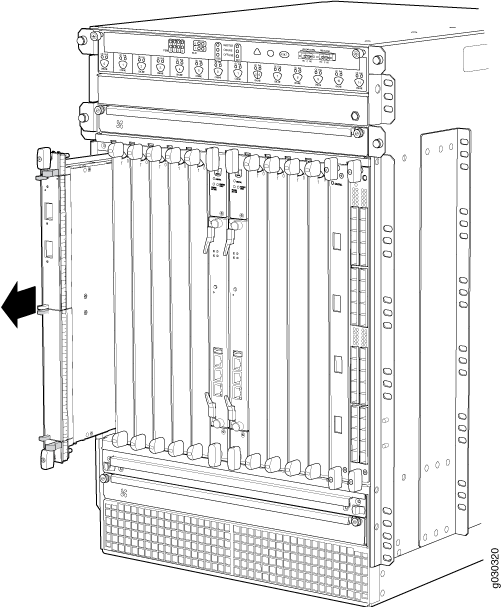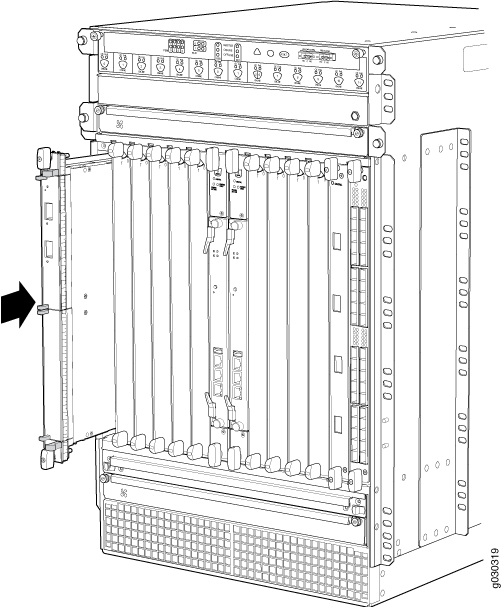項目一覧
SRX5800ラインカードとモジュールのメンテナンス
SRX5800ファイアウォールでのインターフェイスカードとSPCのメンテナンス
目的
ファイアウォールのパフォーマンスを最適化するには、サービス処理カード(SPC)とインターフェイスカード(IOC、フレックスIOC、MPC)の状態を確認します。ファイアウォールには、最大 11 個の SPC とインターフェイス カードを含めることができます。SPC とインターフェイス カードを保守するには、次の手順を定期的に実行してください。
アクション
定期的に:
各SPCおよびインターフェイス カードのスロットに対応するクラフト インターフェイス上のLEDを確認します。カードが正常に機能しているときは、 OK とラベル付けされた緑色のLEDが点灯します。
各SPCおよびインターフェイスカードのフェースプレートにある OK/FAIL LEDを確認します。カードが障害を検出すると、ルーティングエンジンにアラームメッセージを送信します。
CLI
show chassis fpcコマンドを発行して、インストールされているカードのステータスを確認します。サンプル出力に示されているように、「状態」というラベルの付いた列の「オンライン」という値は、カードが正常に機能していることを示します。user@host> show chassis fpc Temp CPU Utilization (%) Memory Utilization (%) Slot State (C) Total Interrupt DRAM (MB) Heap Buffer 0 Online 41 9 0 1024 15 57 1 Online 43 5 0 1024 16 57 2 Online 43 11 0 1024 16 57 3 Empty 4 Empty 5 Online 42 6 0 1024 16 57より詳細な出力を得るには、
detailオプションを追加します。次の例では、オプションのスロット番号を指定していません。user@host> show chassis fpc detail Slot 0 information: State Online Temperature 41 degrees C / 105 degrees F Total CPU DRAM 1024 MB Total RLDRAM 256 MB Total DDR DRAM 4096 MB Start time: 2007-07-10 12:28:33 PDT Uptime: 1 hour, 33 minutes, 52 seconds Slot 1 information: State Online Temperature 43 degrees C / 109 degrees F Total CPU DRAM 1024 MB Total RLDRAM 256 MB Total DDR DRAM 4096 MB Start time: 2007-07-10 12:28:38 PDT Uptime: 1 hour, 33 minutes, 47 seconds Slot 2 information: State Online Temperature 43 degrees C / 109 degrees F Total CPU DRAM 1024 MB Total RLDRAM 256 MB Total DDR DRAM 4096 MB Start time: 2007-07-10 12:28:40 PDT Uptime: 1 hour, 33 minutes, 45 seconds Slot 5 information: State Online Temperature 42 degrees C / 107 degrees F Total CPU DRAM 1024 MB Total RLDRAM 256 MB Total DDR DRAM 4096 MB Start time: 2007-07-10 12:28:42 PDT Uptime: 1 hour, 33 minutes, 43 seconds
CLI
show chassis fpc pic-statusコマンドを発行します。スロットには、下から上に 0 から 5 までの番号が付けられています。user@host> show chassis fpc pic-status Slot 0 Online SRX5k DPC 40x 1GE PIC 0 Online 10x 1GE RichQ PIC 1 Online 10x 1GE RichQ PIC 2 Online 10x 1GE RichQ PIC 3 Online 10x 1GE RichQ Slot 1 Online SRX5k DPC 40x 1GE PIC 0 Online 10x 1GE RichQ PIC 1 Online 10x 1GE RichQ PIC 2 Online 10x 1GE RichQ PIC 3 Online 10x 1GE RichQ Slot 2 Online SRX5k DPC 40x 1GE PIC 0 Online 10x 1GE RichQ PIC 1 Online 10x 1GE RichQ PIC 2 Online 10x 1GE RichQ PIC 3 Online 10x 1GE RichQ Slot 3 Online SRX5k SPC PIC 0 Offline PIC 1 Offline Slot 4 Online SRX5k SPC PIC 0 Offline PIC 1 Offline
コマンドからの出力の詳細については、www.juniper.net/documentation/ の「Junos OS System Basics and Services Command Reference」を参照してください。
SRX5800ファイアウォールIOCの交換
IOC を交換するには、次の手順を実行します。
SRX5800 ファイアウォール IOC の削除
IOC の取り外しを開始する前に、以下を行ってください。
ESD(静電放電)による損傷の防止方法を理解していることを確認します。静 電放電による損傷の防止を参照してください。
次のものが使用可能であることを確認してください。
ESD接地ストラップ
交換用 IOC または IOC ブランク・パネル
IOC用帯電防止マット
トランシーバー用ゴム製安全キャップ
ポートを覆うダストカバー
IOC の重量は最大 5.9 kg(13.1 ポンド)です。その全重量を受け入れる準備をしてください。
IOC を取り外すには( 図 1 を参照)。
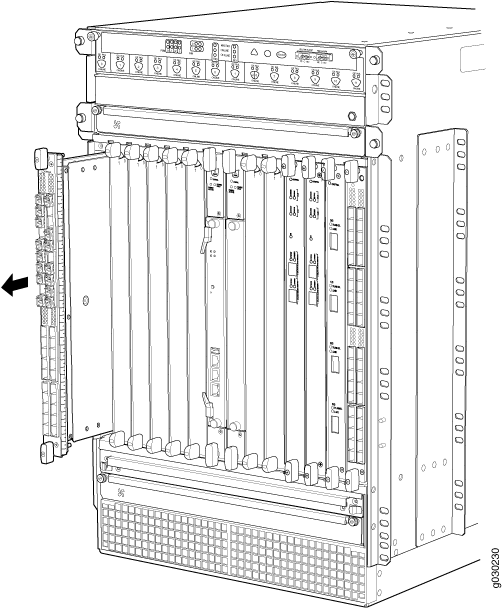 の削除
の削除
SRX5800 ファイアウォール IOC のインストール
IOC の取り付けを開始する前に、以下を行ってください。
-
ESD(静電放電)による損傷の防止方法を理解していることを確認します。静 電放電による損傷の防止を参照してください。
次のものが使用可能であることを確認してください。
-
ESD接地ストラップ
-
IOC用帯電防止マット
-
トランシーバー用ゴム製安全キャップ
IOC の重量は最大 5.9 kg(13.1 ポンド)です。その全重量を受け入れる準備をしてください。
IOC を取り付けるには( 図 2 を参照)。
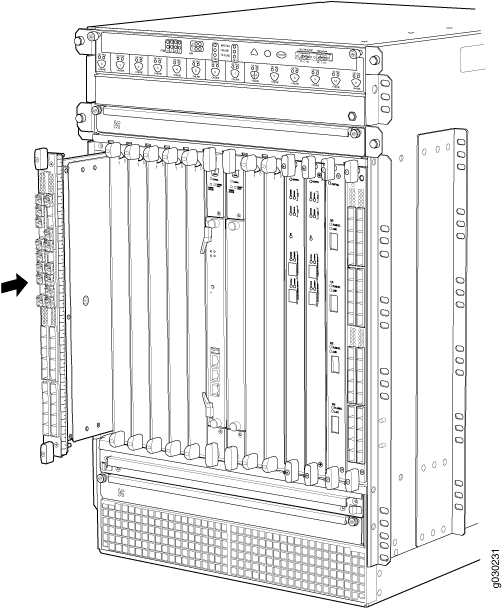 のインストール
のインストール
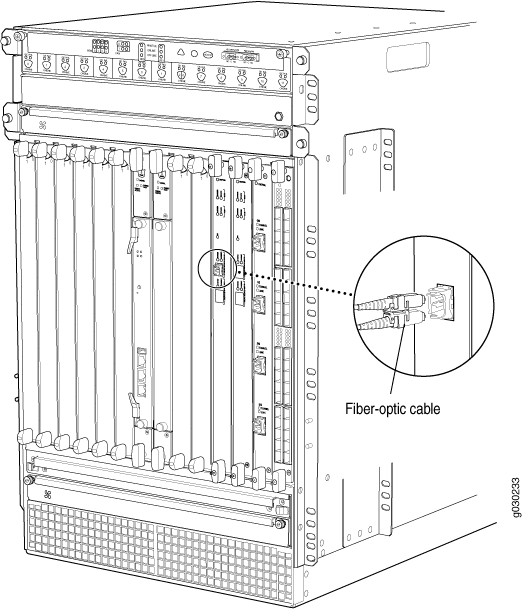 へのケーブルの接続
へのケーブルの接続
SRX5800ファイアウォールフレックスIOCの交換
Flex IOC を交換するには、次の手順を実行します。
SRX5800 ファイアウォール フレックス IOC の削除
Flex IOC の取り外しを開始する前に、以下を行ってください。
-
ESD(静電放電)による損傷の防止方法を理解していることを確認します。静 電放電による損傷の防止を参照してください。
次のものが使用可能であることを確認してください。
-
ESD接地ストラップ
-
交換用フレックスIOCまたはフレックスIOCブランクパネル
-
フレックスIOC用帯電防止マット
フレックスIOCの重量は最大5.9 kg(13.1ポンド)です。カードを取り外す際は、カードの全重量を受け入れる準備をしてください。
Flex IOC を取り外すには( 図 4 を参照)。
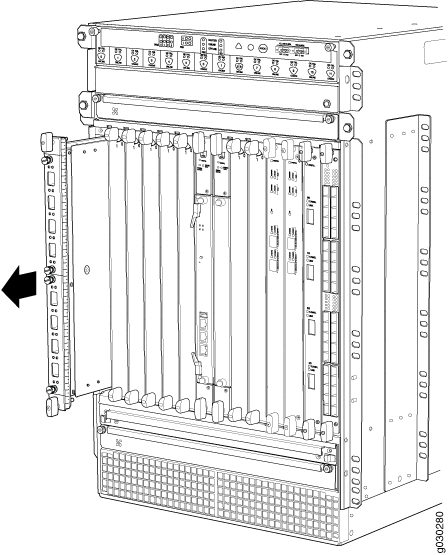 の取り外し
の取り外し
SRX5800 ファイアウォール フレックス IOC のインストール
Flex IOC の取り付けを開始する前に、以下を行ってください。
-
ESD(静電放電)による損傷の防止方法を理解していることを確認します。静 電放電による損傷の防止を参照してください。
次のものが使用可能であることを確認してください。
-
ESD接地ストラップ
-
フレックスIOC用帯電防止マット
フレックスIOCとポートモジュールを認識するには、ファイアウォールがJunosバージョン9.5R1以降を実行している必要があります。
Flex IOC を取り付けるには( 図 5 を参照)。
ファイアウォール ポート モジュールSRX5800交換
ポート モジュールを交換するには、次の手順を実行します。
SRX5800 ファイアウォール ポート モジュールの取り外し
ポート モジュールの取り外しを開始する前に、以下を行ってください。
-
ESD(静電放電)による損傷の防止方法を理解していることを確認します。静 電放電による損傷の防止を参照してください。
次のものが使用可能であることを確認してください。
-
ESD接地ストラップ
-
プラス(+)No.1 ドライバ
-
交換用ポート モジュールまたはブランク パネル
-
ポートモジュール用静電気防止用マット
-
トランシーバー用ゴム製安全キャップ
-
ポートを覆うダストカバー
ポート モジュールは、ファイアウォール カード ケージ内のフレックス IOC に取り付けられます。ポート モジュールの重量は最大 0.7 kg(1.6 ポンド)です。ポート モジュールの取り外し時または取り付け時に、その重量が完全に受け入れられるように準備してください。
ポート モジュールを取り外すには( 図 6 を参照)。
SRX5800 ファイアウォール ポート モジュールの取り付け
ポート モジュールの取り付けを開始する前に、以下を行ってください。
-
ESD(静電放電)による損傷の防止方法を理解していることを確認します。静 電放電による損傷の防止を参照してください。
次のものが使用可能であることを確認してください。
-
ESD接地ストラップ
-
プラス(+)No.1 ドライバ
-
トランシーバー用ゴム製安全キャップ
ポート モジュールを Flex IOC に取り付けるには( 図 7 を参照)。
また、 show chassis fpc コマンドと show chassis fpc pic-status コマンドを発行して、ポート モジュールが正しく機能していることを確認できます。
SRX5800ファイアウォールSPCの交換
SPC を交換するには、次の手順を実行します。
SRX5800 Firewall SPC の削除
SPC の削除を開始する前に、以下を行ってください。
-
ESD(静電放電)による損傷の防止方法を理解していることを確認します。静 電放電による損傷の防止を参照してください。
次のものが使用可能であることを確認してください。
-
ESD接地ストラップ
-
交換用SPCまたはブランクパネル
-
帯電防止マット
-
トランシーバー用ゴム製安全キャップ
SPC の重量は最大 8.3 kg(18.3 ポンド)です。その全重量を受け入れる準備をしてください。
SPC を取り外すには( 図 8 を参照)。
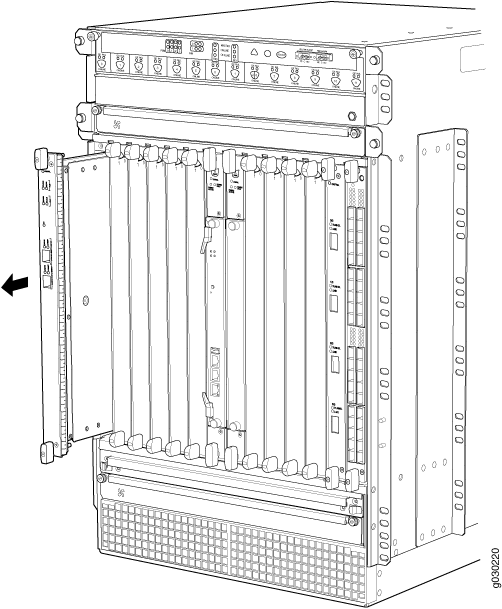 の取り外し
の取り外し
SRX5800 Firewall SPC のインストール
SPC のインストールを開始する前に、以下を行ってください。
-
ESD(静電放電)による損傷の防止方法を理解していることを確認します。静 電放電による損傷の防止を参照してください。
次のものが使用可能であることを確認してください。
-
ESD接地ストラップ
-
帯電防止マット
-
トランシーバー用ゴム製安全キャップ
SPC をインストールするには( 図 9 を参照)。
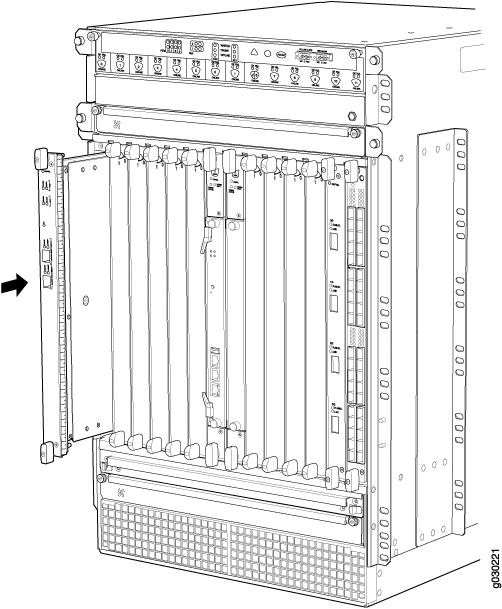 の取り付け
の取り付け
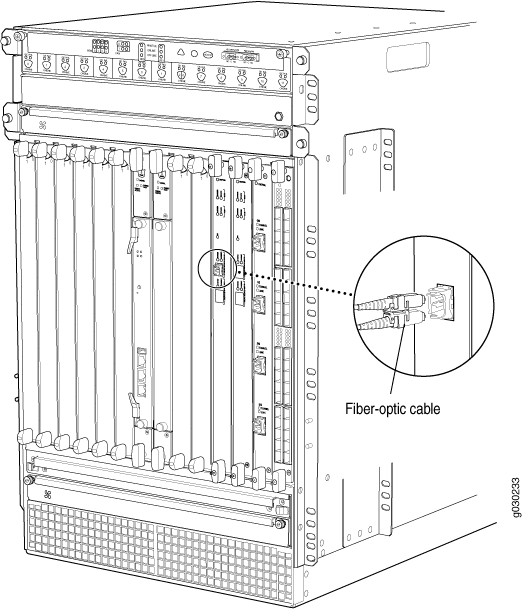 へのケーブルの取り付け
へのケーブルの取り付け
シャーシ クラスタの一部であるファイアウォールに追加のSPCをインストールするには、次の条件を満たす必要があります。
-
各ファイアウォールには、少なくとも 2 つの SPC が既にインストールされている必要があります。
-
第1世代のSRX5K-SPC-2-10-40 SPCを追加するには、クラスタ内の両方のファイアウォールでJunos OS リリース11.4R2S1、12.1R2以降が実行されている必要があります。
-
第2世代のSRX5K-SPC-4-15-320 SPCを追加するには、クラスタ内の両方のファイアウォールでJunos OS リリース12.1X44-D10以降が実行されている必要があります。
-
次世代SRX5K-SPC3 SPCを追加するには、クラスタ内の両方のファイアウォールでJunos OS リリース18.2R1-S1以降が実行されている必要があります。
-
クラスタ内の両方のファイアウォールの同じタイプの同じスロットにSPCをインストールする必要があります。クラスタ内の両方のファイアウォールは、最終的に同じSPCの物理構成にする必要があります。
-
第1世代のSRX5K-SPC-2-10-40 SPCのみをシャーシに追加する場合、新しいSPCがシャーシ内で番号が最も小さいスロットを持つSPCにならないように、新しいSPCを取り付ける必要があります。例えば、シャーシにすでに2つのSPCがあり、スロット2と3にそれぞれ1つのSPCがある場合、この手順を使用してスロット0または1に追加のSPCをインストールすることはできません。
-
第2世代のSRX5K-SPC-4-15-320 SPCをシャーシに追加する場合は、第2世代のSRX5K-SPC-4-15-320 SPCが元の最も小さい番号のスロットのSPCになるように、新しいSPCを取り付ける必要があります。たとえば、シャーシのスロット2と3にすでに2つの第1世代SPCがインストールされている場合は、スロット0または1にSRX5K-SPC-4-15-320 SPCを取り付ける必要があります。CP 機能が SRX5K-SPC-4-15-320 SPC によって実行されるように、中央点(CP)機能を提供するスロットに SRX5K-SPC-4-15-320 SPC が取り付けられていることを確認する必要があります。
-
次世代のSRX5K-SPC3 SPCをシャーシに追加する場合は、次世代のSRX5K-SPC3 SPCが元の番号の最も小さいスロットのSPCになるように、新しいSPCを取り付ける必要があります。たとえば、シャーシのスロット2と3にすでに2つの第2世代SPCがインストールされている場合は、スロット0または1にSRX5K-SPC3 SPCを設置する必要があります。CP 機能が SRX5K-SPC3 SPC によって実行されるように、中央点(CP)機能を提供するスロットに SRX5K-SPC3 SPC が取り付けられていることを確認する必要があります。
手記:ファイアウォールにSRX5K-SPC-2-10-40 SPCとSRX5K-SPC3 SPCを混在させることはできませんが、Junos OSリリース18.2R2以降、18.3R1ではなく18.4R1以降では、SRX5K-SPC-4-15-320 SPCとSRX5K-SPC3 SPCを混在させることができます。
-
第2世代SRX5K-SPC-4-15-320 SPCまたは次世代SRX5K-SPC3 SPCをファイアウォールに追加する場合、ファイアウォールには大容量電源とファントレイ、大容量エアフィルターがすでに装備されている必要があります。詳細については、 標準容量から大容量電源へのSRX5800ファイアウォールのアップグレード をご覧ください。
このインストール手順では、両方のデバイスを一度に 1 つずつシャットダウンする必要があります。
運用中のSRX5400、SRX5600、またはSRX5800ファイアウォールシャーシクラスター内のSPCの交換
ファイアウォールが稼働中のシャーシクラスターの一部である場合、ネットワークのダウンタイムを最小限に抑えることで、第1世代のSRX5K-SPC-2-10-40 SPCを第2世代のSRX5K-SPC-4-15-320 SPCに、または第1世代および第2世代のSPCを次世代のSRX5K-SPC3に置き換えることができます。
SRX5K-SPC-2-10-40 SPCはSRX5400ファイアウォールではサポートされていません。
シャーシ クラスタの一部であるファイアウォールで SPC を置き換えるには、次の条件を満たす必要があります。
-
各ファイアウォールには、少なくとも 1 つの SPC がインストールされている必要があります。検出されたセッションの数が 1 つの SPC のセッション制限を超える場合、インストールで追加の SPC が保証される場合があります。
-
シャーシクラスタがアクティブ/アクティブモードで動作している場合、この手順を使用する前に、アクティブ/パッシブモードに移行する必要があります。すべての冗長性グループに対して1つのノードをプライマリにすることで、クラスタをアクティブ/パッシブモードに移行します。
-
第1世代のSRX5K-SPC-2-10-40 SPCを交換するには、クラスタ内の両方のファイアウォールでJunos OS リリース11.4R2S1、12.1R2以降が実行されている必要があります。
-
第2世代のSRX5K-SPC-4-15-320 SPCを交換するには、クラスタ内の両方のファイアウォールでJunos OS リリース12.1X44-D10以降が実行されている必要があります。
-
次世代SRX5K-SPC3 SPCを交換するには、クラスタ内の両方のファイアウォールでJunos OS リリース18.2R1-S1以降が実行されている必要があります。
-
クラスタ内の両方のファイアウォールの同じタイプの同じスロットにSPCをインストールする必要があります。クラスタ内の両方のファイアウォールは、SPC の物理設定が同じである必要があります。
-
既存のSRX5K-SPC-2-10-40 SPCをSRX5K-SPC-4-15-320 SPCと交換する場合、番号が最も小さいスロットに新しいSPCを取り付ける必要があります。例えば、シャーシのスロット2と3にすでにSPCがインストールされている場合は、最初にスロット2のSPCを交換する必要があります。これにより、中央点(CP)機能がSRX5K-SPC-4-15-320 SPCによって実行されるようになります。
-
他のSPCが混在するシャーシに初めてSRX5K-SPC3 SPCを追加する場合、最初に最初のSRX5K-SPC3を最も小さい番号のスロットに取り付ける必要があります。他のSPX5K-SPC3は任意の空きスロットに取り付けることができます。たとえば、シャーシのスロット2と3にすでに2つのSRX5K-SPC-4-15-320 SPCがインストールされている場合は、スロット0または1にSRX5K-SPC3 SPCを取り付ける必要があります。CP 機能が SRX5K-SPC3 SPC によって実行されるように、中央点(CP)機能を提供するスロットに SRX5K-SPC3 SPC が取り付けられていることを確認する必要があります。
手記:ファイアウォールにSRX5K-SPC-2-10-40 SPCとSRX5K-SPC3 SPCを混在させることはできませんが、Junos OSリリース18.2R2以降、18.3R1ではなく18.4R1以降では、SRX5K-SPC-4-15-320 SPCとSRX5K-SPC3 SPCを混在させることができます。
SRX5K-SPC3のみを搭載したシャーシにSRX5K-SPC3を追加する場合、新しいSRX5K-SPC3は任意の空きスロットに取り付けることができます。
-
SRX5K-SPC-4-15-320 SPCまたはSRX5K-SPC3 SPCをファイアウォールに追加する場合、ファイアウォールにはすでに大容量の電源とファントレイ、大容量エアフィルターが装備されている必要があります。詳細については、 標準容量から大容量電源へのSRX5600ファイアウォールのアップグレード または標準容量から大 容量電源へのSRX5600ファイアウォールのアップグレード をご覧ください。
インストールがこれらの基準を満たしていない場合は、 SRX5400 ファイアウォール SPC のインストール、 SRX5600 ファイアウォール SPC のインストール、または SRX5800 ファイアウォール SPC のインストール の手順を使用して、ファイアウォールに SPC をインストールします。
このインストール手順では、両方のデバイスを一度に 1 つずつシャットダウンする必要があります。一方のデバイスがシャットダウンされると、もう一方のデバイスはバックアップなしで動作します。そのデバイスに何らかの理由で障害が発生した場合、少なくとも 1 つのデバイスを再起動するまで、ネットワーク ダウンタイムが発生します。
ファイアウォールクラスター内のSPCを置き換えるには、次の手順に従います。
シャーシ クラスタ内の SRX5K-SPC3 のインサービス ハードウェア アップグレード
デバイスがシャーシ クラスタの一部であり、SPCが混在しておらず、SRX5K-SPC3 SPCのみがある場合、インサービスハードウェアアップグレード(ISHU)手順を使用してのみ追加のSRX5K-SPC3(SPC3)をインストールできるため、ネットワークのダウンタイムを回避できます。
このISHU手順は、既存のサービス処理カード(SPC)を置き換えるものではなく、シャーシクラスタに追加のSPC3カードをインストールするガイドです。
現時点ではセカンダリノードが利用できないため、メンテナンスウィンドウ中、または可能な限りトラフィックが少ない時間帯に ISHU を実行することを強くお勧めします。
ISHU 手順を使用して、シャーシ クラスタの一部であるファイアウォールに SPC3 をインストールするには、次の条件を満たす必要があります。
-
各ファイアウォールには、少なくとも 1 つの SPC3 がインストールされている必要があります。
-
Junos OS リリース 19.4R1 以降、SRX5K-SPC3 向け ISHU は、すべての SRX5000シリーズ デバイス シャーシ クラスタでサポートされています。
-
シャーシに SPC3 が 1 つしかない場合、ISHU 手順を使用して、もう 1 つの SPC3 のみを取り付けることができます。
-
シャーシにすでに 2 枚の SPC3 カードがある場合、ISHU 手順を使用してこれ以上 SPC3 カードを取り付けることはできません。
-
シャーシにすでに 3 枚以上の SPC3 カードがある場合は、ISHU 手順を使用して追加の SPC3 カードを取り付けることができます。
-
-
SPC3 をシャーシ クラスタにインストールする際に、中央点(CP)機能モードをコンボ CP モードからフル CP モードに変更しないでください。
シャーシ内のSPC3が2台以下の場合、CPモードはコンボCPモードになります。シャーシ内にSPC3が2台以上の場合、CPモードはフルCPモードになります。
-
シャーシクラスタがアクティブ/アクティブモードで動作している場合、この手順を使用する前に、アクティブ/パッシブモードに移行する必要があります。すべての冗長性グループに対して1つのノードをプライマリにすることで、クラスタをアクティブ/パッシブモードに移行します。
-
新しいSPC3をシャーシに追加する場合、シャーシに最初に取り付けられたSPC3よりも大きい番号のスロットに取り付ける必要があります。
-
ファイアウォールには、大容量の電源とファントレイ、および大容量のエアフィルターがすでに装備されている必要があります。詳細については、 標準容量から大容量電源へのSRX5600ファイアウォールのアップグレード または標準容量から大 容量電源へのSRX5600ファイアウォールのアップグレード をご覧ください。
このインストール手順では、両方のデバイスを一度に 1 つずつシャットダウンする必要があります。一方のデバイスがシャットダウンされている間、もう一方のデバイスはバックアップなしで動作します。他のデバイスに何らかの理由で障害が発生した場合、少なくとも 1 つのデバイスを再起動するまで、ネットワーク ダウンタイムが発生します。
ダウンタイムを発生させずにファイアウォールクラスターにSPC3を追加するには、次の手順に従います。
- ルーティングエンジンのコンソールポートを使用して、クラスタ内のいずれかのデバイスとCLIセッションを確立します。
- show chassis cluster status コマンドを使用して、クラスタ内で現在プライマリのファイアウォールとセカンダリのファイアウォールを判別します。
- ステップ 2 で CLI セッションを確立したデバイスがクラスタ内のセカンダリ ノードではない場合は、セカンダリ ノードであるデバイスのコンソール ポートを使用して、CLI セッションを確立します。
- セカンダリファイアウォールのCLIセッションで、以下を行います。
- show chassis fpc pic-status コマンドを使用して、両方のノード上のすべてのカードのステータスを確認します。
- ファイアウォールに ルーティングエンジン SRX5K-RE3-128G がインストールされている場合は、request vmhost power-off コマンドを使用してファイアウォールをシャットダウンし、それ以外の場合は request system power-off コマンドを使用します。
- 二次ファイアウォールが完全にシャットダウンするのを待ってから、シャーシから電源ケーブルを取り外します。
- SRX5400 ファイアウォール SPC のインストール、SRX5600 ファイアウォール SPC のインストール、または SRX5800 ファイアウォール SPC のインストールの手順を使用して、電源がオフになったファイアウォールに新しい SPC3 または SPC3 をインストールします。
- 電源ケーブルをシャーシに挿入し、セカンダリファイアウォールの電源を入れて、起動が完了するのを待ちます。
- セカンダリ ノード デバイスとの CLI セッションを再確立します。
- show chassis fpc pic-status コマンドを使用して、セカンダリ ノード シャーシ内のすべてのカードがオンラインに戻っていることを確認します。
- show chassis cluster statusコマンドを使用して、すべての冗長グループの優先度がゼロより大きいことを確認します。
- プライマリ ノードであるデバイスのコンソール ポートを使用して、CLI セッションを確立します。
- プライマリノードのCLIセッションで、以下を実行します。
- request chassis cluster failover コマンドを使用して、ID 番号が 0 より大きい各冗長グループをフェールオーバーします。
- ファイアウォールに ルーティングエンジン SRX5K-RE3-128G がインストールされている場合は、request vmhost power-off コマンドを使用してファイアウォールをシャットダウンし、そうでない場合は request system power-off コマンドを使用します。このアクションにより、冗長グループ 0 が他のファイアウォールにフェールオーバーされ、クラスター内のアクティブ ノードになります。
- ステップ 6 を繰り返して、電源がオフになっているファイアウォールに SPC3 をインストールします。
- ファイアウォールの電源を入れ、起動が完了するのを待ちます。
- 各ノードで show chassis fpc pic-status コマンドを使用して、すべてのカードがオンラインであり、両方のファイアウォールが正しく動作していることを確認します。
- show chassis cluster statusコマンドを使用して、すべての冗長グループのプライオリティがゼロより大きいことを確認します。
SRX5800ファイアウォールでのMICとポートモジュールのメンテナンス
目的
ファイアウォールのパフォーマンスを最適化するために、MPCに取り付けられたMICと、Flex IOCに取り付けられたポートモジュールの状態を確認します。
アクション
定期的に:
MIC およびポート モジュールのフェースプレートの LED を確認します。LED の状態の意味は、ポート モジュールによって異なります。ポートモジュールを収容するFlex IOCがポートモジュールの障害を検出すると、Flex IOCはルーティングエンジンに送信するアラームメッセージを生成します。
CLI
show chassis fpc pic-statusコマンドを発行します。FPCのポートモジュールとMICスロットには、下から上に 0 から 1までの番号が振られています。user@host> show chassis fpc pic-status Slot 0 Online SRX5k SPC PIC 0 Online SPU Cp-Flow PIC 1 Online SPU Flow Slot 3 Online SRX5k DPC 4X 10GE PIC 0 Online 1x 10GE(LAN/WAN) RichQ PIC 1 Online 1x 10GE(LAN/WAN) RichQ PIC 2 Online 1x 10GE(LAN/WAN) RichQ PIC 3 Online 1x 10GE(LAN/WAN) RichQ Slot 5 Online SRX5k FIOC PIC 0 Online 16x 1GE TX PIC 1 Online 4x 10GE XFP
コマンドからの出力の詳細については、www.juniper.net/documentation/ Junos OS システムの基本およびサービス コマンド リファレンスを参照してください。
SRX5800ファイアウォールMICの交換
MICを交換するには、以下の手順を実行します。
SRX5800 ファイアウォール MIC の削除
MICは、ファイアウォールの前面にインストールされたMPCに配置されています。MIC の重量は 0.9 kg(2 ポンド)未満です。
MICの取り外しを開始する前に、以下を行ってください。
-
ESD(静電放電)による損傷の防止方法を理解していることを確認します。静 電放電による損傷の防止を参照してください。
次のものが使用可能であることを確認してください。
-
ESD接地ストラップ
-
帯電防止マット
-
交換用MICまたはブランクパネル
-
トランシーバー用ゴム製安全キャップ
MICを削除するには:
SRX5800 ファイアウォール MIC のインストール
MICの設置を開始する前に、以下を行ってください。
-
ESD(静電放電)による損傷の防止方法を理解していることを確認します。静 電放電による損傷の防止を参照してください。
次のものが使用可能であることを確認してください。
-
ESD接地ストラップ
-
トランシーバー用ゴム製安全キャップ
ファイアウォールがシャーシ クラスタの一部である場合、ネットワークにダウンタイムを発生させることなく、クラスタ内のファイアウォールに MIC をインストールできる場合があります。詳細については 、「稼働中のSRX5800ファイアウォールシャーシクラスターへのMPCおよびMICのインストール 」をご参照ください。
MICをインストールするには:
SRX5800ファイアウォールMPCの交換
MPC を交換するには、以下の手順を実行します。
SRX5800 ファイアウォール MPC の削除
MPCは、ファイアウォールの前面に垂直に設置されます。フル構成の MPC の重量は最大 8.3 kg(18.35 ポンド)です。その全重量を受け入れる準備をしてください。
MPC の削除を開始する前に、以下を行ってください。
-
ESD(静電放電)による損傷の防止方法を理解していることを確認します。静 電放電による損傷の防止を参照してください。
次のものが使用可能であることを確認してください。
-
ESD接地ストラップ
-
交換用MPCまたはブランクパネル
-
帯電防止マット
-
トランシーバー用ゴム製安全キャップ
MPC を削除するには:
SRX5800ファイアウォールMPCのインストール
MPCは、ファイアウォールの前面に垂直に設置されます。フル構成の MPC の重量は最大 8.3 kg(18.35 ポンド)です。その全重量を受け入れる準備をしてください。
ファイアウォールがシャーシ クラスタの一部である場合、ネットワークにダウンタイムを発生させることなく、クラスタ内のファイアウォールにMPCをインストールできる場合があります。詳細については 、「稼働中のSRX5800ファイアウォールシャーシクラスターへのMPCおよびMICのインストール 」をご参照ください。
MPC の取り付けを開始する前に、以下を行ってください。
-
ESD(静電放電)による損傷の防止方法を理解していることを確認します。静 電放電による損傷の防止を参照してください。
次のものが使用可能であることを確認してください。
-
ESD接地ストラップ
-
帯電防止マット
-
トランシーバー用ゴム製安全キャップ
MPCをインストールするには: